背景信息:
版 本:VMware-workstation-full-11.0.0-2305329.1418091545.exe
虚拟机:Ubuntu 64位 系统(ubuntu-16.04-desktop-amd64.iso)
物理机:Windows 64位 系统
虚拟机上安装Linux系统后,期望能实现虚拟机与物理机的文件互拷贝,网上说需要安装VMware tools,检查 虚拟机–>重新安装VMware tools 呈灰色(未安装),按照如下操作成功安装VMtools后,依旧不能拷贝;
重新安装VMware tools呈灰色无法安装解决办法:
1、虚拟机->设置->硬件->CD/DVD->“使用IOS镜像文件”,浏览选择虚拟机包目录下面linux.iso(大概在C盘VMware Workstation安装目录下)。
2、在虚拟机右下角cd/dvd,图标上单击选择“连接“,找到VMware tools光盘文件。
3、文件夹中有名字为VMwareTools_xxx_tar.gz的压缩包,右键“提取到”需要解压到的目录,例如选择的的是Home/Desktop目录,开始解压。
4、打开终端界面(Ctrl+Alt+T),默认进入目录为Home层,输入cd Desktop/vmware-tools-distrib 回车,再输入sudo ./vmware-install.pl 回车,以后可一直回车,运行比较慢,耐心等待。出现 Enjoy, –the VMware team 字样表示安装完成,重启虚拟机(关机/重启机器:shutdown -r )。
5、 看到虚拟机->重新安装vmware tools 菜单。安装成功。
但是,安照上述1-4步骤执行完后,且虚拟机和物理机均重启,重新安装vmware tools 依旧为灰色。再百度,说是需要设置“增强虚拟键盘”;正常打开方式是小三角能下拉,选择“如果可用,请使用(建议)”即可,坑处就在这,我的小三角是灰色的,不能修改状态。捣鼓半天,依旧不能互拷贝;
解决方案:
虚拟机–>设置–>CD/DVD–>使用ISO映像文件:
CD/DVD(SATA)使用inux.iso,CD/DVD2(SATA)使用windows.iso;
上述操作中,曾让CD/DVD(SATA)设置为inux.iso文件,但CD/DVD2(SATA)还保留为最初安装Ubuntu系统时的E:\linux\ubuntu-16.04-desktop-amd64.iso文件,导致拷贝失败;将CD/DVD2(SATA)路径修改为windows.iso即可;“重新安装VMware tools”依旧呈灰色,“增强型虚拟键盘”依旧呈灰色,也不用重启,但虚拟机与物理机互拷贝成功,目前还不知道为什么需要这样设置,日后了解之后再来补充!








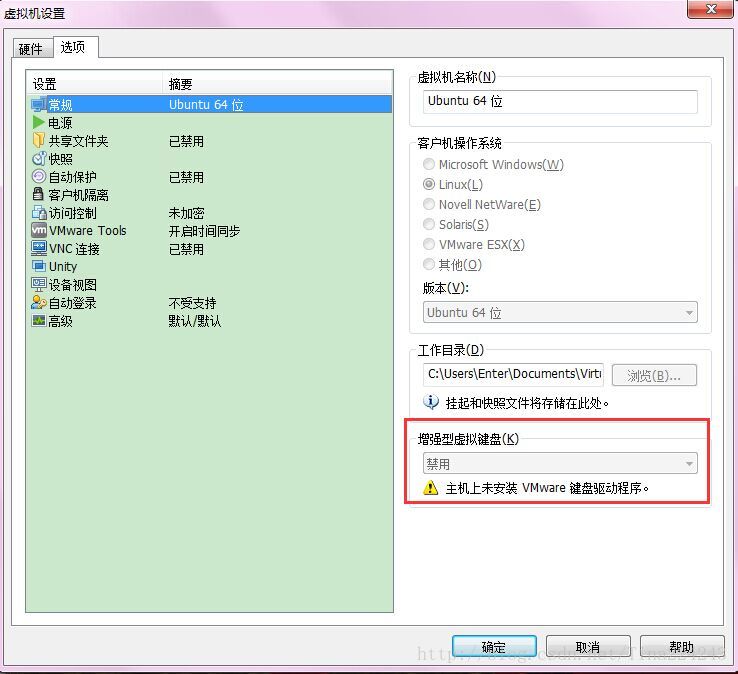
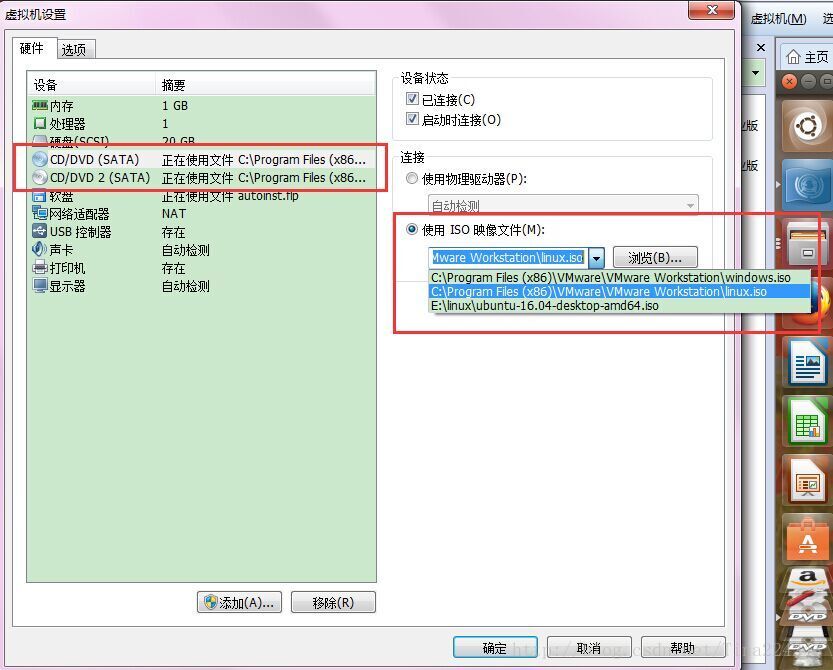













 2万+
2万+











 被折叠的 条评论
为什么被折叠?
被折叠的 条评论
为什么被折叠?








